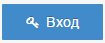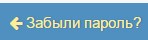Версия документа: 1.0
Дата обновления инструкции: 10.05.2017
Экспорт накладных в 1С Ресторана.
DocsInBox разработал обработчик для экспорта накладных в 1С Ресторанов.
Если ваша система поддерживается обработчиком, достаточно будет просто скачать обработчик и начать им пользоваться.
Если ваша система не входит в список поддерживаемых систем, напишите нам в техподдержку: support@docsinbox.ru и мы выпустим версию обработчика под вашу систему.
Поддерживаемые конфигурации 1С
| Конфигурация | Редакции конфигурации | Версия обработчика |
|---|---|---|
| 1С: Бухгалтерия предприятия |
| Основная версия
|
| 1С: Бухгалтерия предприятия (Базовая) |
|
Поддерживаемые версии платформы 1С
Компания 1С периодически вносит изменения в свою платформу, поэтому иногда та или иная функциональность может работать нестабильно. Мы протестировали работу наших обработчиков для следующих версий платформы:
- 8.2.16.368 и выше
- 8.2.17.169 и выше
- 8.2.18.109 и выше
- 8.2.19.121 и выше
- 8.3.5.1068 и выше
- 8.3.6.1977 и выше
- 8.3.7.1759 и выше
- 8.3.8 и выше
- 8.3.9 и выше
Если у вас более старая версия платформы в рамках определенной редакции, наш обработчик все равно может работать. Но мы вам очень рекомендуем обновить платформу, хотя бы в рамках той же редакции. Если вы обновить платформу не можете, и обработчик работает с ошибками - обратитесь к нам, мы подумаем, что можно сделать.
Вы можете сохранить эту инструкцию в pdf или word:
Если вы заметите неточности в инструкции или опечатки, или что-то описано непонятно, вы можете с нами связаться по электронной почте: support@docsinbox.ru
Вы можете написать нам вопрос прямо из системы, выбрав пункт "Помощь" / "Связаться с нами":
Содержание документа
О браузерах
Мы рекомендуем использовать последние версии самых распространенных браузеров:
Google Chrome
Mozilla Firefox
Microsoft Internet Explorer
Другие браузеры по возможности поддерживаются, но работа всей функциональности с ними не гарантируется.
Используйте браузер в обычном режиме, в приватном ("частном", "инкогнито") работать будет не все, и система сообщит вам об этом при входе.
Для успешной выгрузки накладной в 1С необходимо:
- Настроить связь с DocsInBox. (пункт 1)
- Сопоставить номенклатуру в накладной. (пункты 2 и 3)
- Нажать "Загрузить накладные" в 1С. (пункт 4)
1. Вход в DocsInBox
Для работы с системой в интернет браузере введите адрес https://dxbx.ru
На экране логина введите Ваши логин (e-mail адрес) и пароль, и нажмите "Вход" . Если вы забыли свой пароль, его можно восстановить перейдя по ссылке "Забыли пароль?" .
Свои данные пользователя (и пароль в т.ч.) можно изменить в личном кабинете пользователя. Там же можно отключить получение технических и системных сообщений на электронную почту. Мы очень не рекомендуем это делать, мы стараемся отправлять вам только действительно важную информацию и никакого спама!
2. Запуск файла обработки в 1С Ресторана и ей настройка
Откройте файл docsinbox_ЭКСПОРТ_1.01.epf в 1С: Меню -> Файл -> Открыть (Ctrl+O) и укажите путь, где находится файл на компьютере.
После того, как файл запустится перед Вами откроется диалоговое окно для работы с DocsInBox, но для начала необходимо провести настройку:
- Нажать кнопку "Настройки".
- Установить "Пароль подключения к сервису" (его Вам предоставит менеджер технической поддержки, либо мы Вам его пришлём по запросу на support@docsinbox.ru).
- Проверить связь с сервером dxbx.ru (в случае успеха организация подсветится зеленым цветом).
Проверка связи проходит успешно, можно приступить в шагу 3.
3. Работа с DocsInBox в 1С
3.1. Кнопка "1. Обновить справочники". Загрузка справочников в DocsInBox
DocsInBox имеет справочники данных:
- Компании и Юридические лица
Содержат данные компаний и их юридических лиц. Заполняется операторами сервиса при подключении новых участников обмена документами. - Контрагенты, Номенклатура, Склады
Содержат данные конкретного юридического лица. Необходимы для сопоставления с данными входящих документов для импорта в учетную систему в терминах покупателя. Эти справочники могут быть только импортированы из системы автоматизации и не редактируются в DocsInBox.
Для импорта справочников нажмите на кнопку "1. Обновить справочники" в открытом окне обработки.
3.1. Кнопка "2. Открыть DocsInBox". Сопоставление номенклатуры.
Нажмите на кнопку "2. Открыть DocsInBox", после чего запустится браузер с адресом сервиса dxbx.ru, в котором необходимо авторизоваться (Пункт 1).
Откройте накладную, которую необходимо выгрузить в 1С и проведите сопоставление номенклатуры Поставщика (правая часть) с номенклатурой Ресторана (левая часть) путём заполнения граф: номенклатура, склад, контрагент из учётной системы.
После того, как все графы заполнены, строки накладной перестают подсвечиваться розовым цветом и произведено сохранение сопоставления, накладная получит статус "Обработана калькулятором".
3.3. Кнопка "3. Загрузить накладные". Экспорта накладной в 1С Ресторана
Возвращаемся в 1С к файлу обработки и нажимаем кнопку "3. Загрузить накладные". Накладная (либо несколько накладных) со статусом "Обработана калькулятором" будут выгружены в систему учёта 1С.
В правой части диалогового Вы можете за процессом выгрузки накладной (накладных).
После того, как накладная выгружено её можно открыть и проверить правильность заполнения полей и заполнить необходимые графы для проведения - Договор, счёт учёта с контрагентом, счёт учёта по авансам (вкладка "Счета учётов").
После выгрузки документу устанавливается статус "Загружено покупателю".